In vielen Unternehmen ist Linux auf Ihrem Computer eine Voraussetzung. Was würden Sie tun, wenn Sie ein Windows- oder macOS-Benutzer sind und keinen Platz für ein anderes Betriebssystem auf Ihrem Laptop haben? Sie würden wahrscheinlich daran denken, Ihre interne Festplatte aufzurüsten oder nach einem neuen Laptop zu suchen. Aber warte! Gibt es eine Möglichkeit, Linux auf einer externen Festplatte zu installieren? Nun, absolut! Sie können jede Linux-Distribution auf einer externen Festplatte installieren und mit Ihrem Laptop verwenden.
Die Frage ist also, wie man Linux auf ein externes Speichergerät bekommt. Erstens, keine Panik. Die Methode ist recht einfach und Sie müssen bei der Installation nur ein paar Dinge beachten.
Diese Beschreibung behandelt den vollständigen Prozess der Installation von Linux auf einer externen Festplatte. Sie können jede Linux-Distribution installieren. Ich werde Ubuntu installieren, weil es stabil und relativ einfach zu installieren ist. Beachten Sie, dass der Installationsvorgang vieler anderer Debian-basierter Distributionen derselbe wäre.
Fangen wir also an:
WARNUNG: Die Installation von Betriebssystemen ist eine Aktivität mit hohem Risiko. Jegliche Fehler oder Missverständnisse können dazu führen, dass Sie Ihr aktuelles System ganz oder teilweise verlieren. Bitte lesen Sie diese Anweisungen sorgfältig durch und stellen Sie sicher, dass Sie über ein solides Verständnis und ordnungsgemäße Sicherungen Ihrer Daten verfügen, bevor Sie Maßnahmen an Ihrem Betriebssystem ergreifen.
Erfordernis:
Sie benötigen die folgenden Elemente, um mit dem Installationsprozess zu beginnen:
- Ein USB-/Stick mit mindestens 4 GB für Ubuntu ISO
- Eine Festplatte, auf der Sie Ubuntu installieren möchten
- Ubuntu-ISO
- PC, um USB bootfähig zu machen und Linux auf der Festplatte zu installieren
Sobald Sie die erforderlichen Elemente haben, ist es an der Zeit, den Vorgang zu starten.
So installieren Sie Ubuntu 20.04 auf einer externen Festplatte:
Ich unterteile den gesamten Prozess in Schritte und alle Schritte sind sehr wichtig. Befolgen Sie sie daher sorgfältig:
Schritt 1: Erstellen eines bootfähigen USB mit Ubuntu ISO:
In diesem Schritt müssen Sie ein bootfähiges USB-Installationsmedium mit Ubuntus ISO erstellen. Es gibt viele Apps, die verwendet werden können, um einen bootfähigen USB-Stick zu erstellen, den ich verwende Wal-Etcher . Es gibt viele Gründe, es zu verwenden: Open Source, plattformübergreifend, weniger komplex und eine sehr schnelle App.
Stellen Sie sicher, dass das USB-Laufwerk eingesteckt ist. Sobald die App heruntergeladen ist, öffnen Sie sie.
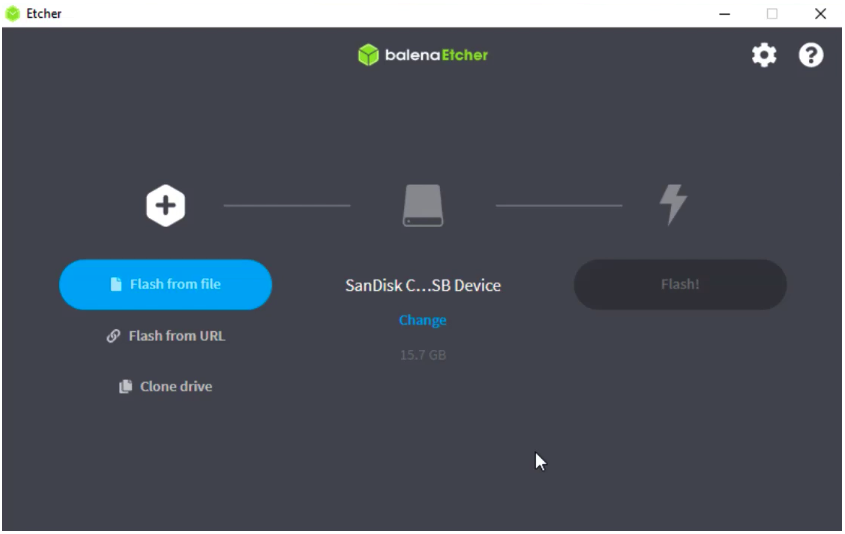
Klicke auf Flash aus Datei, und wählen Sie die ISO von Ubuntu:
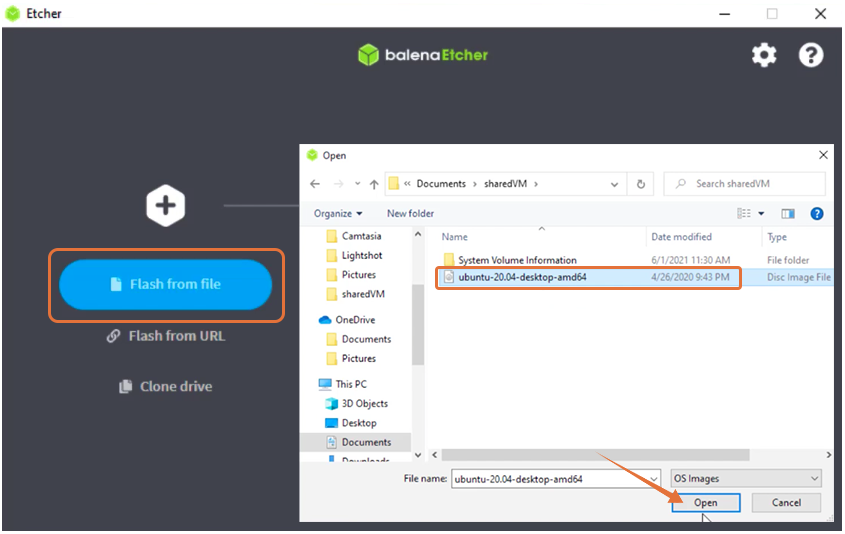
Wählen Sie das Ziellaufwerk, das Ihr USB ist:
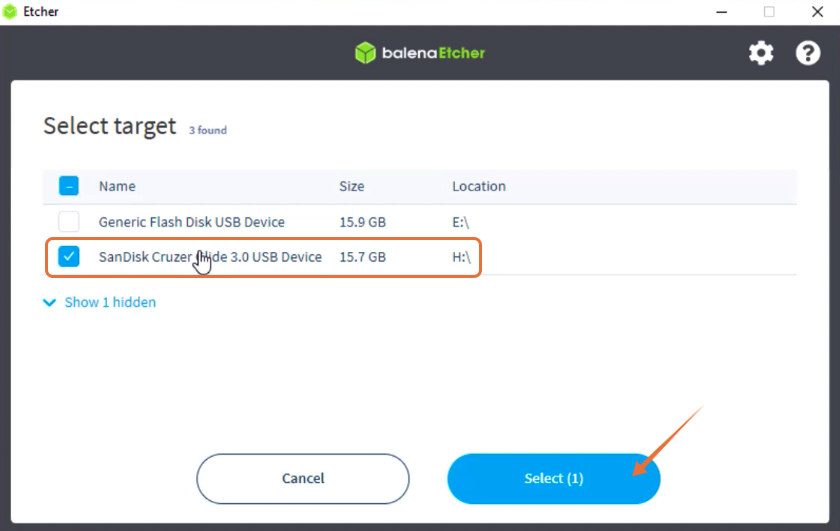
Jetzt sind Sie fertig. Klicke auf Blinken , der Vorgang dauert einige Minuten:
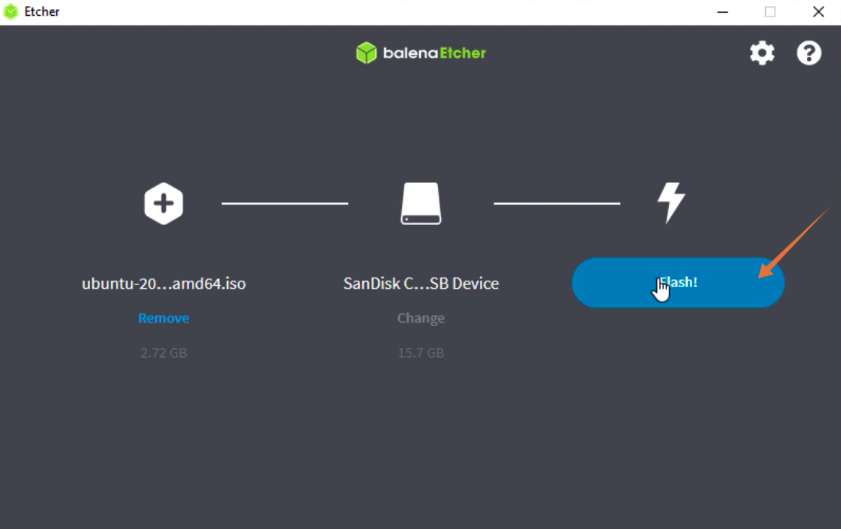
Jetzt ist Ihr bootfähiger USB mit der ISO von Ubuntu fertig.
Schritt 2 – Installationsprozess:
Dieser Schritt ist etwas knifflig und das Verfahren variiert je nach Betriebssystem. Da ich Windows verwende, muss ich einige Änderungen im BIOS vornehmen, um Ubuntu vom bootfähigen USB zu booten.
Um das BIOS Ihres Systems aufzurufen, starten Sie es neu und drücken Sie die Taste F12. Der BIOS-Schlüssel wird von den Herstellern so eingestellt, dass er F1, F2, F10, F12 oder DEL sein kann.
Es gibt eine andere Möglichkeit, auf das BIOS in Windows zuzugreifen:
- Offen Einstellungen
- In Updates & Wiederherstellung , auswählen Erholung und wähle Jetzt neustarten
- Auswählen Fehlerbehebung nach dem Neustart Ihres Systems
- Auswählen Erweiterte Optionen und dann UEFI-Firmware-Einstellungen
Wenn Sie ein macOS-Benutzer sind, schalten Sie Ihr System aus. Schalten Sie es jetzt ein und halten Sie die Optionen / alt drücken, bis Sie alle angeschlossenen Speichermedien sehen.
In Linux , beim Neustart halten Sie die Taste F12 gedrückt. Die Taste könnte F1, F2, F10, DEL oder ESC sein.
Sobald Sie sich im Boot-Menü befinden, müssen Sie Ihren bootfähigen USB-Stick auswählen und drücken Eintreten .
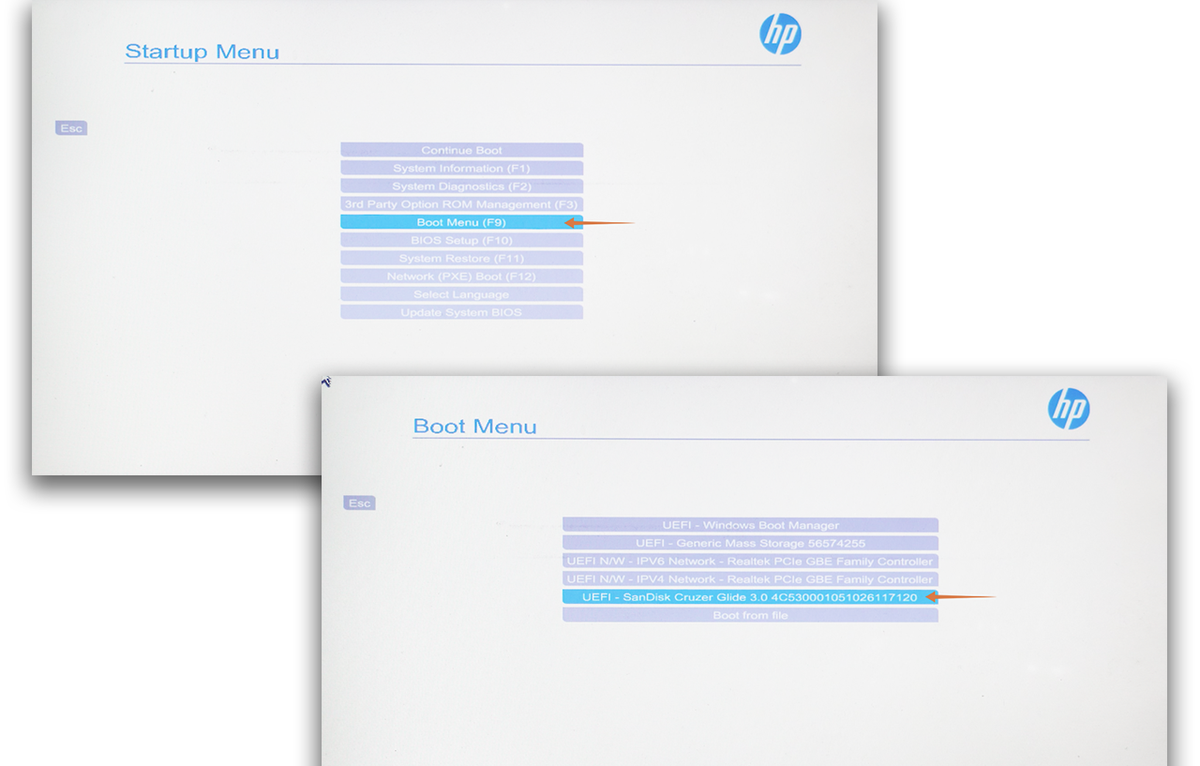
Ein Ubuntu-Menü erscheint und drücke Eintreten um den Prozess fortzusetzen.
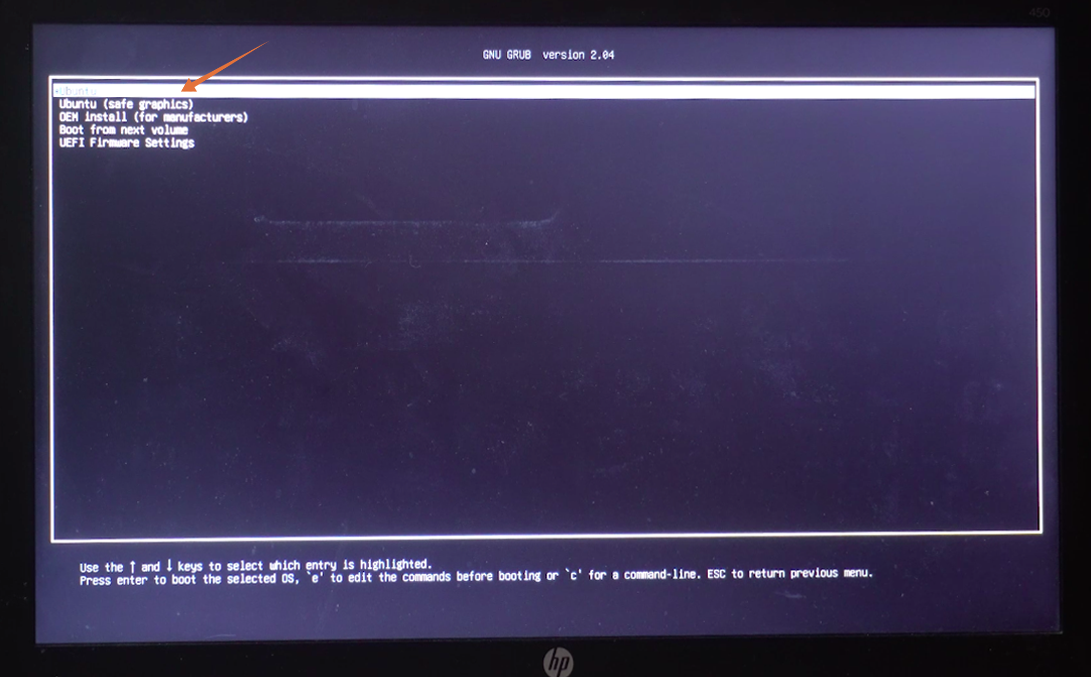
Jetzt können Sie im Installationsfenster Ubuntu ausprobieren oder installieren. Da wir es auf einer Festplatte installieren, wählen wir Ubuntu installieren . Stellen Sie sicher, dass Ihre externe Festplatte angeschlossen ist:
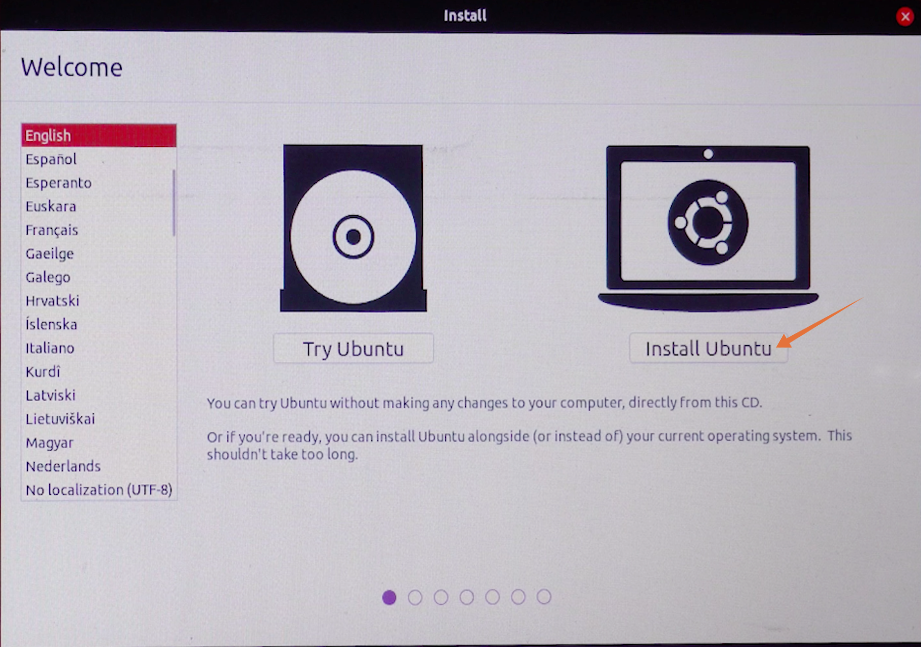
Sie werden aufgefordert, vor dem Installationsvorgang einige Voraussetzungen zu überprüfen. In dem Installationstyp Kategorie gibt es mehrere Optionen, die man auf demselben Laufwerk installieren könnte, von dem aus Ubuntu gebootet wird. Da wir jedoch auf einem externen Laufwerk installieren, überprüfen wir die Etwas anderes Option und klicken Sie auf Weitermachen :
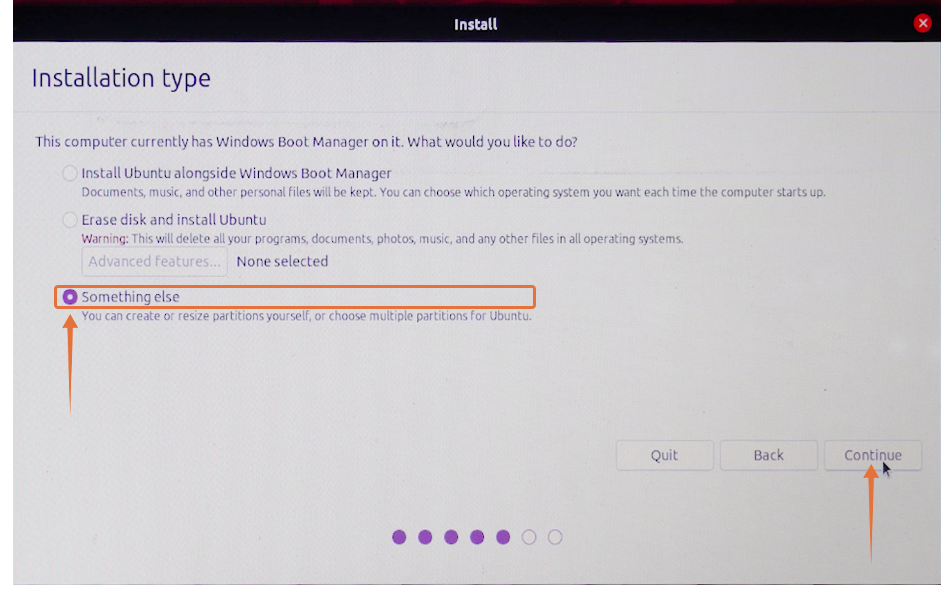
Nun erscheint ein sehr wichtiges Menü. Das Menü zeigt verschiedene Speichergeräte an. Einer wird das ursprüngliche Windows (Betriebssystem) enthalten. Andere wären unser USB und unsere Festplatte. Sie können Ihr externes Laufwerk leicht finden, indem Sie die Größe überprüfen. In meinem Fall ist es /dev/sdc , wählen Sie es aus und klicken Sie auf das - Symbol, um es zu löschen:
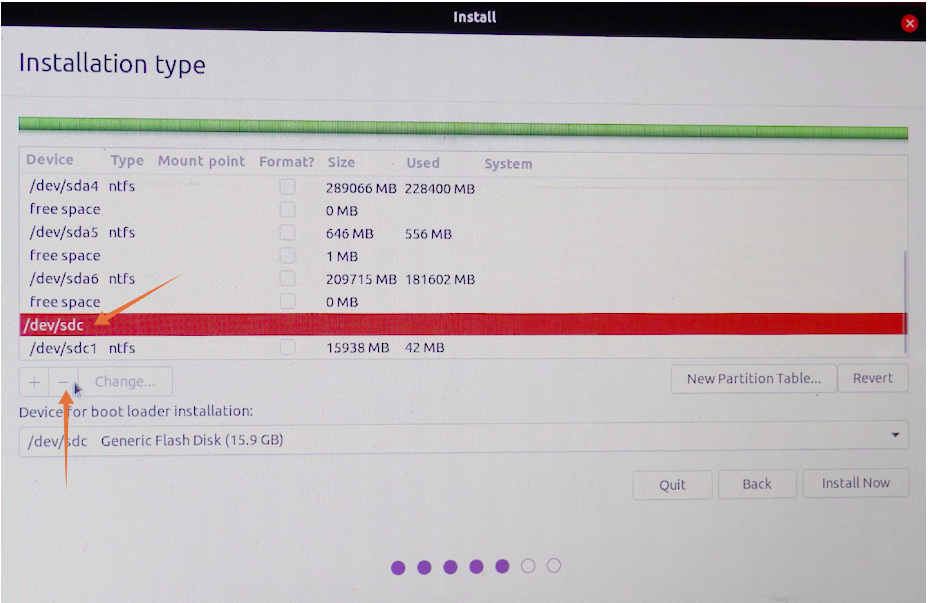
Jetzt würde der Name des Geräts ersetzt durch Freiraum .
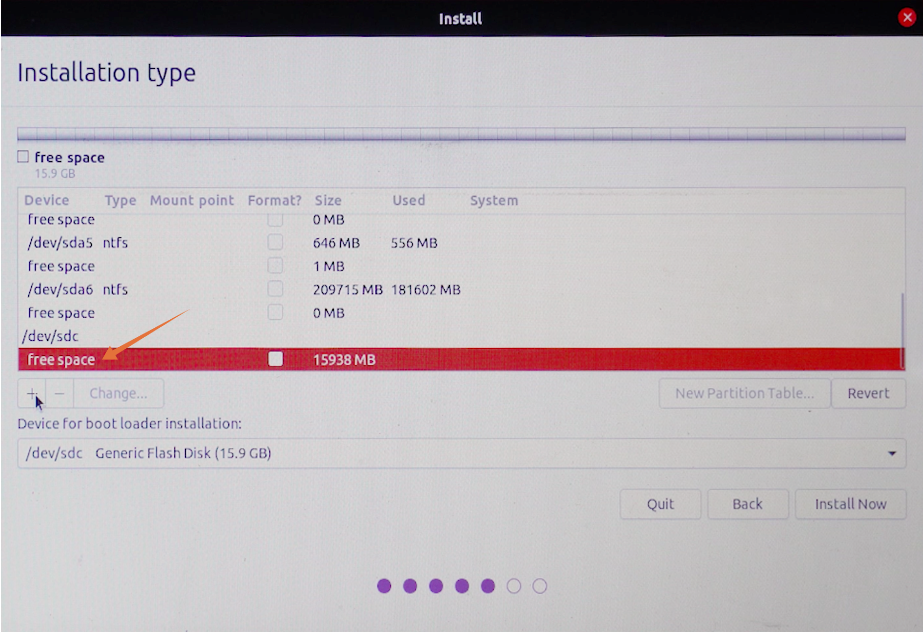
Wählen Sie es aus und klicken Sie auf das +-Symbol:
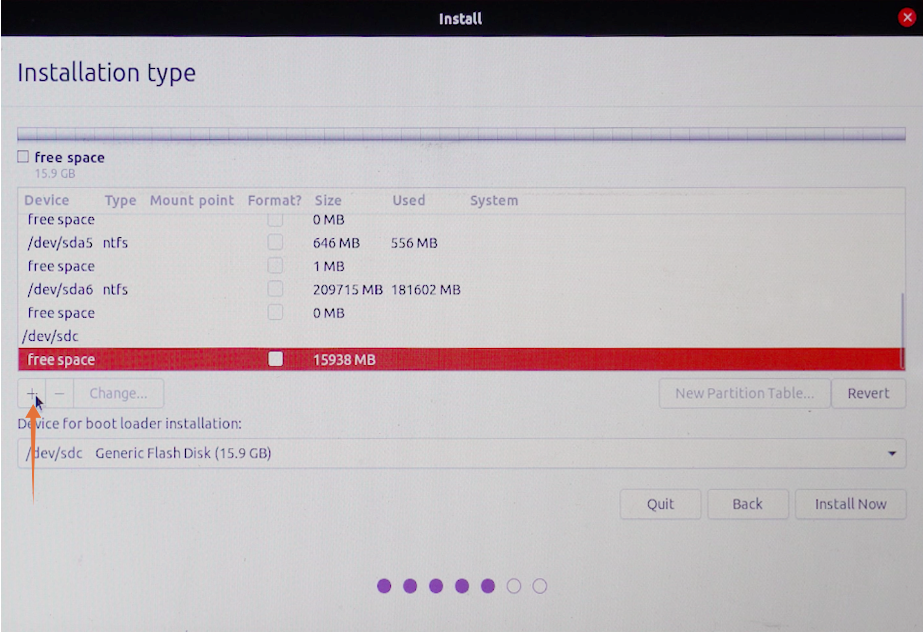
Die Größe muss nicht geändert werden. Behalten Sie den Typ bei Primär , und Standort festlegen Anfang dieses Raumes . In dem Benutzen als Dropdown-Menü, wählen Sie Ext4-Journaling-Dateisystem , und das wichtigste ist der Mount-Punkt, setze ihn als /, wenn du fertig bist, klicke auf OK .
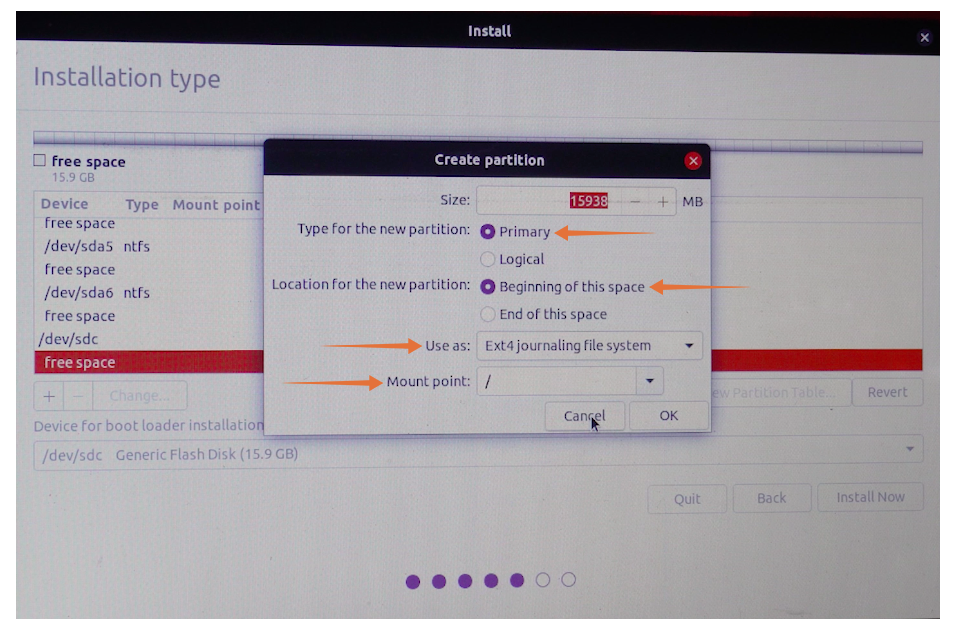
Jetzt im Gerät zur Bootloader-Installation Menü, wählen Sie das externe Speichermedium und drücken Sie auf die Jetzt installieren Taste.
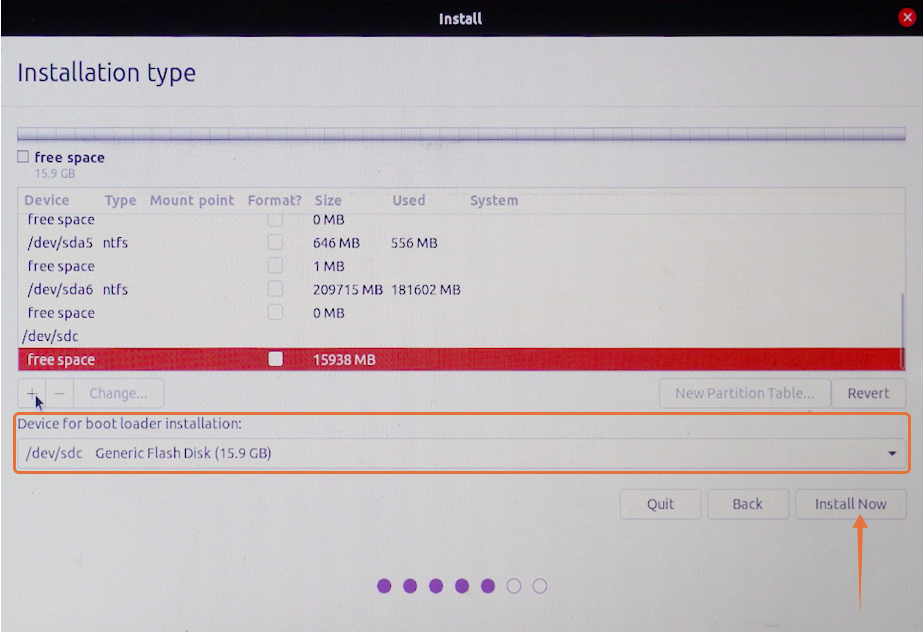
Es erscheint eine Aufforderung, die Änderungen zu bestätigen, klicken Sie auf Weitermachen :
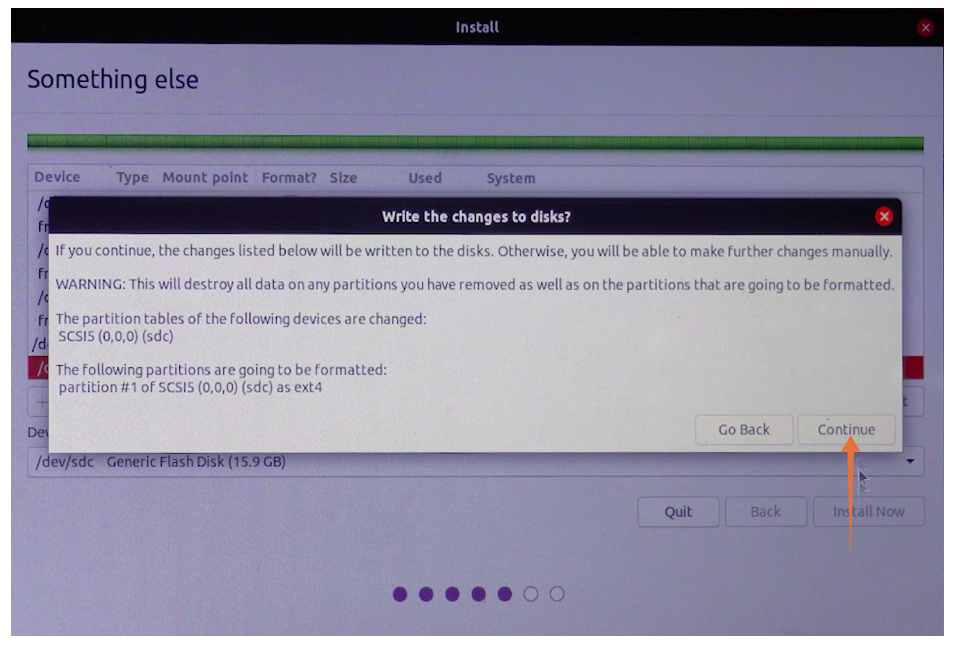
Legen Sie Ihren Standort fest und geben Sie dann Ihren Namen, den Gerätenamen und das Kennwort ein, um die Installation auf einem externen Laufwerk zu beginnen.
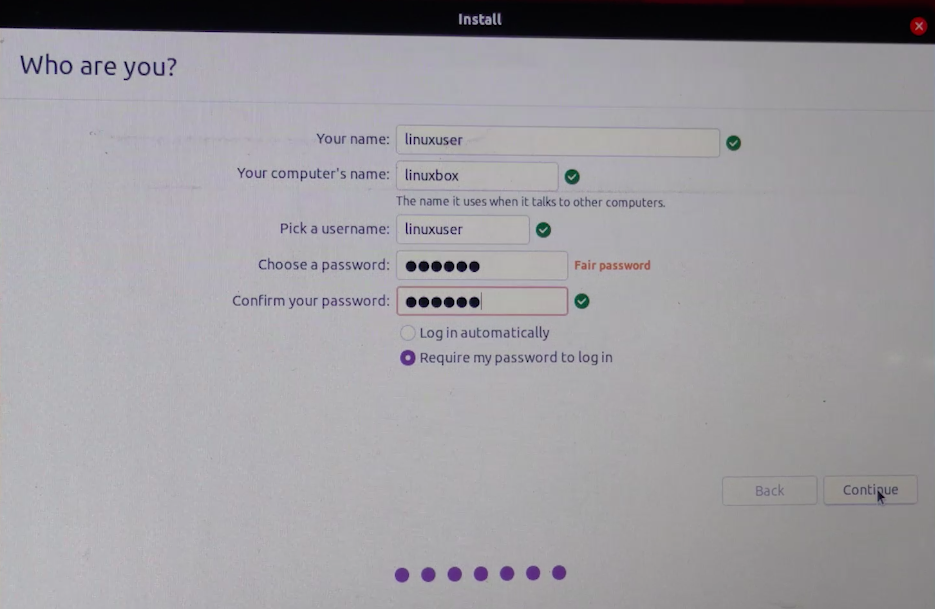
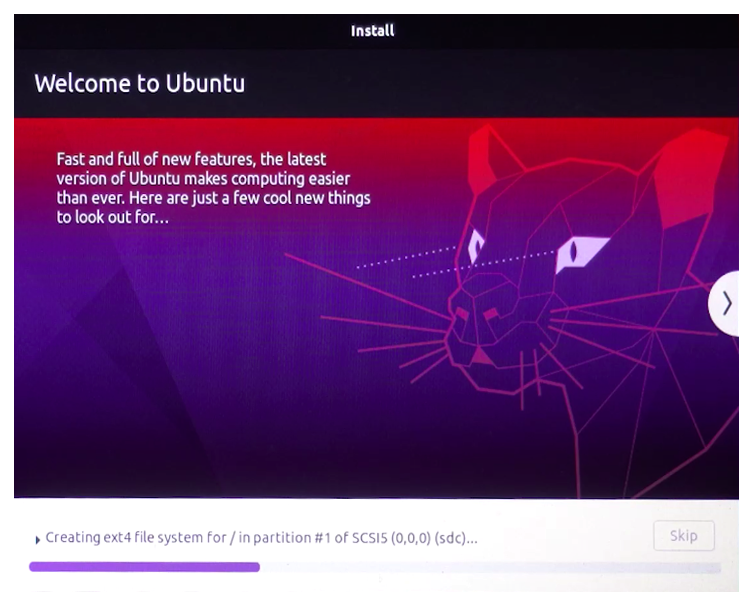
Das ist es! Ubuntu wird auf Ihrem externen Laufwerk installiert.
Schritt 3: Ubuntu ausführen:
Jetzt können Sie den bootfähigen USB entfernen, da dies nicht erforderlich ist. Starten Sie Ihr Gerät neu und rufen Sie das BIOS erneut auf. Wählen Sie das Speicherlaufwerk, das das Ubuntu enthält, aus dem Startmenü des Systems aus.
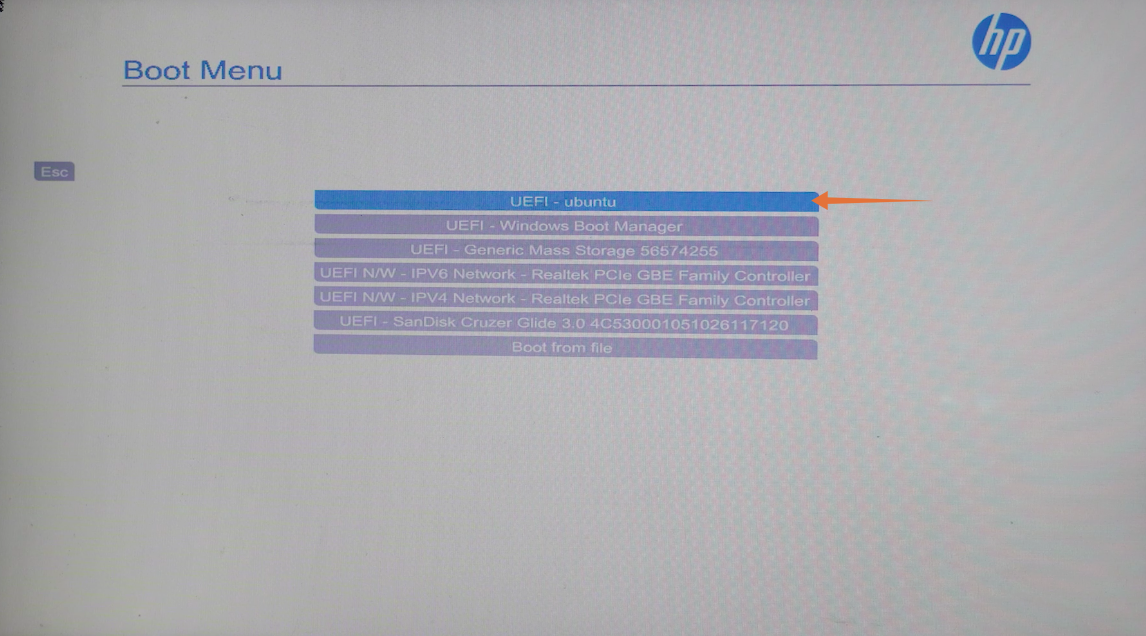
Auf geht's! So können Sie Ubuntu auf den externen Speicherplatten installieren.
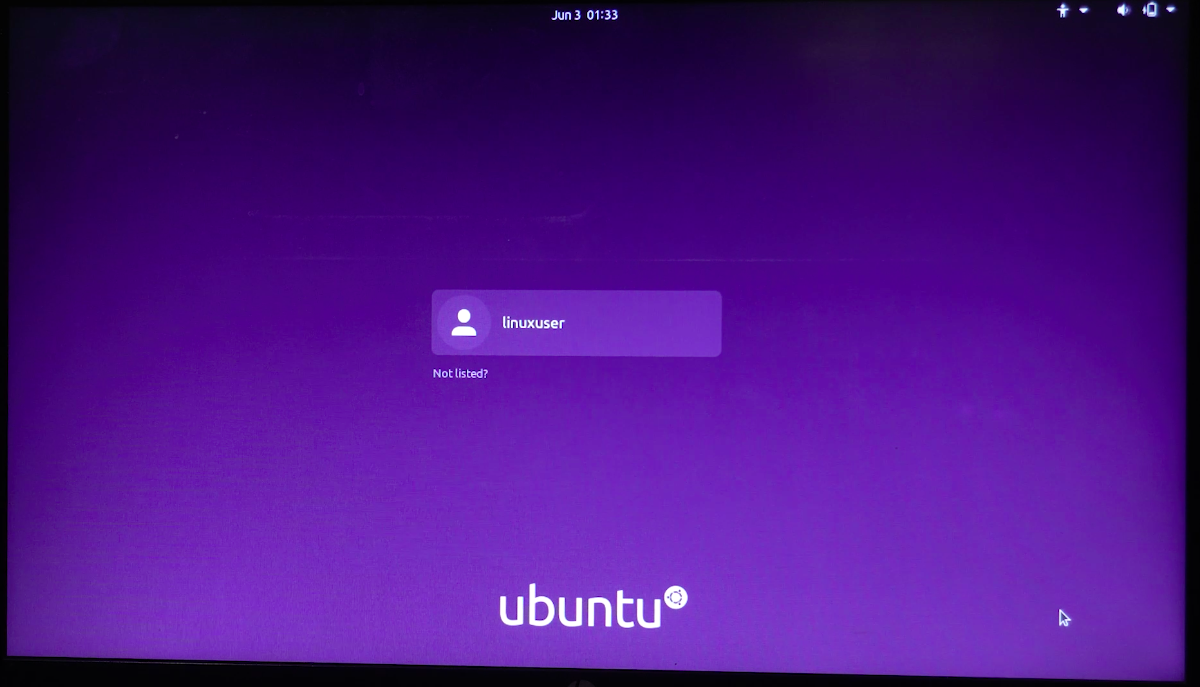
Abschluss:
Ubuntu auf einem externen Gerät zu haben hat eine Reihe von Vorteilen. Erstens spart es viel von Ihrem internen Speicher und es besteht weniger Chancen, dass es mit den anderen Dateien durcheinander kommt. Zweitens sind Sie nicht mehr auf die Speichergröße Ihrer internen Festplatte beschränkt.
Diese Beschreibung behandelt ein vollständiges Verfahren zur Installation von Ubuntu auf einer externen Festplatte in drei Schritten. Sie müssen wissen, wie Sie das BIOS Ihres Computers verwenden, da einige kritische Schritte des Verfahrens im BIOS ausgeführt werden. Ubuntu von einer externen Festplatte kann über das BIOS-Menü gebootet werden. Dies kann jedoch verhindert werden, indem die Priorität bootfähiger Laufwerke festgelegt wird.